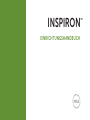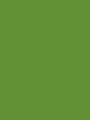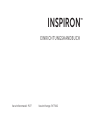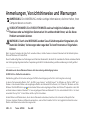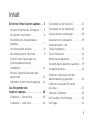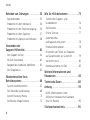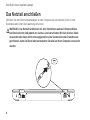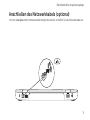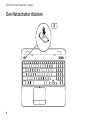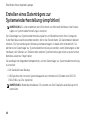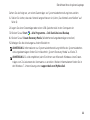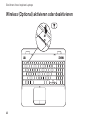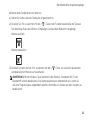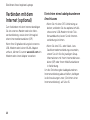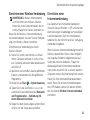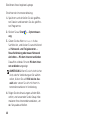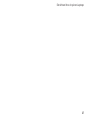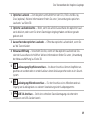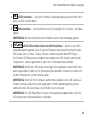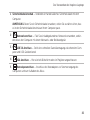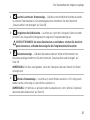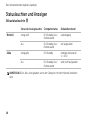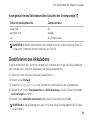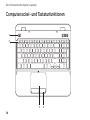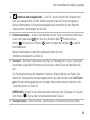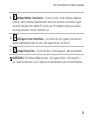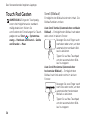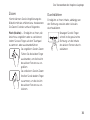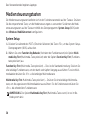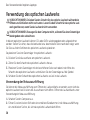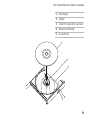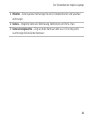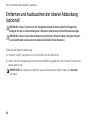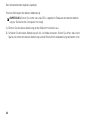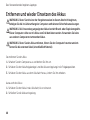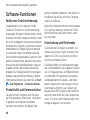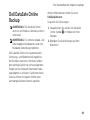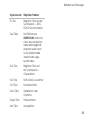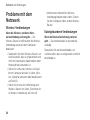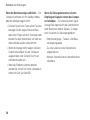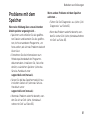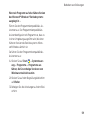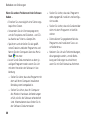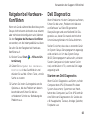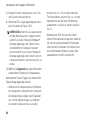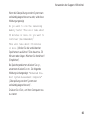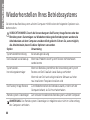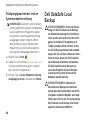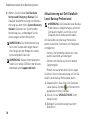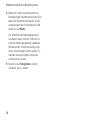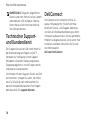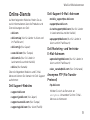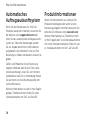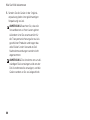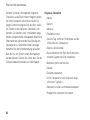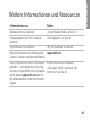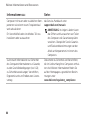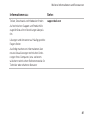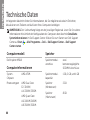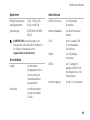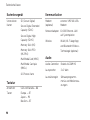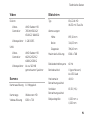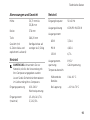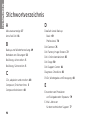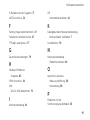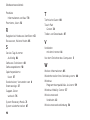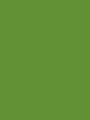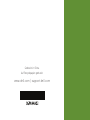Dell Inspiron M511R Schnellstartanleitung
- Typ
- Schnellstartanleitung

INSPIRON
™
EINRICHTUNGSHANDBUCH


EINRICHTUNGSHANDBUCH
Vorschriftenmodell: P17F Vorschriftentyp: P17F002
INSPIRON
™

Anmerkungen, Vorsichtshinweise und Warnungen
ANMERKUNG: Eine ANMERKUNG enthält wichtige Informationen, die Ihnen helfen, Ihren
Computer besser zu nutzen.
VORSICHTSHINWEIS: Ein VORSICHTHINWEIS weist auf mögliche Schäden an der
Hardware oder auf möglichen Datenverlust hin und beschreibt Ihnen, wie Sie dieses
Problem vermeiden können.
WARNUNG: Durch eine WARNUNG werden Sie auf Gefahrenquellen hingewiesen, die
materielle Schäden, Verletzungen oder sogar den Tod von Personen zur Folge haben
können.
Wenn Sie einen Computer der Serie Dell n erworben haben, sind die Verweise in diesem Dokument auf die Betriebssysteme
Microsoft Windows nicht zutreffend.
Dieses Produkt verfügt über eine Technologie zum Schutz des Urheberrechts, das durch US-amerikanische Patente und andere Rechte
zum Schutz geistigen Eigentums der Rovi Corporation geschützt ist. Zurückentwicklung und Deassemblierung sind nicht gestattet.
__________________
Informationen in diesem Dokument können sich ohne vorherige Ankündigung ändern.
© 2011 Dell Inc. Alle Rechte vorbehalten.
Nachdrucke jeglicher Art ohne die vorherige schriftliche Genehmigung von Dell Inc. sind strengstens untersagt.
In diesem Text verwendete Marken: Dell
™
, das DELL Logo, Inspiron
™
und DellConnect
™
sind Marken von DellInc. AMD
®
und
Radeon
™
sind entweder Marken oder eingetragene Marken von Advanced Micro Devices, Inc. Microsoft
®
, Windows
®
und the
Windows Startschaltflächen-Logo
sind entweder Marken oder eingetragene Marken der Microsoft Corporation in den USA
und/oder anderen Ländern. Bluetooth
®
ist eine eingetragene Marke von Bluetooth SIG, Inc. und wird durch Dell Inc. in Lizenz
verwendet. Blu-ray Disc
™
ist eine Marke der Blu-ray Disc Association.
Andere Marken und Markennamen, die in diesem Dokument vorkommen, beziehen sich entweder auf die juristischen
Personen, die diese Marken und Namen beanspruchen, oder auf ihre Produkte. Dell Inc. lehnt jegliche Besitzrechte an den
Marken und Markennamen außer ihren eigenen ab.
2011 - 11 Teilenr. GPN94 Rev. A02

3
Einrichten Ihres Inspiron Laptops . . .5
Vor dem Einrichten des Computers . . . . .5
Das Netzteil anschließen . . . . . . . . . . . . . .6
Anschließen des Netzwerkkabels
(optional). . . . . . . . . . . . . . . . . . . . . . . . . . . 7
Den Netzschalter drücken. . . . . . . . . . . . .8
Das Betriebssystem einrichten . . . . . . . . .9
Erstellen eines Datenträgers zur
Systemwiederherstellung
(empfohlen) . . . . . . . . . . . . . . . . . . . . . . . 10
Wireless (Optional) aktivieren oder
deaktivieren. . . . . . . . . . . . . . . . . . . . . . . . 12
Verbinden mit dem Internet (optional). . . 14
Das Verwenden des
Inspiron-Laptops. . . . . . . . . . . . . . . . .18
Funktionen — Rechte Seite . . . . . . . . . . . 18
Funktionen — Linke Seite. . . . . . . . . . . . .20
Funktionen auf der Rückseite . . . . . . . . .24
Funktionen auf der Vorderseite. . . . . . . .26
Statusleuchten und Anzeigen . . . . . . . . .28
Deaktivieren des Akkuladens. . . . . . . . . .29
Computersockel- und
Tastaturfunktionen . . . . . . . . . . . . . . . . . . 31
Touch Pad Gesten . . . . . . . . . . . . . . . . . .34
Mediensteuerungstasten . . . . . . . . . . . . . 37
Verwendung des optischen Laufwerks. . .39
Anzeigenfunktionen . . . . . . . . . . . . . . . . . 41
Entfernen und Austauschen der
oberen Abdeckung (optional) . . . . . . . . .43
Entfernen und wieder Einsetzen
des Akkus . . . . . . . . . . . . . . . . . . . . . . . . . 47
Software-Funktionen . . . . . . . . . . . . . . . .49
Dell DataSafe Online Backup. . . . . . . . . .50
Dell Stage . . . . . . . . . . . . . . . . . . . . . . . . . 51
Inhalt

4
Inhalt
Beheben von Störungen . . . . . . . . . 52
Signaltoncodes . . . . . . . . . . . . . . . . . . . . .52
Probleme mit dem Netzwerk . . . . . . . . .54
Probleme mit der Stromversorgung . . . .55
Probleme mit dem Speicher . . . . . . . . . . 57
Probleme mit Absturz und Software . . .58
Verwenden der
Support-Hilfsmittel. . . . . . . . . . . . . . .61
Dell Support Center . . . . . . . . . . . . . . . . . 61
My Dell Downloads . . . . . . . . . . . . . . . . .62
Ratgeber bei Hardware-Konflikten . . . . .63
Dell Diagnostics . . . . . . . . . . . . . . . . . . . .63
Wiederherstellen Ihres
Betriebssystems . . . . . . . . . . . . . . . . 66
System wiederherstellen . . . . . . . . . . . . .67
Dell DataSafe Local Backup. . . . . . . . . . .68
System Recovery Media. . . . . . . . . . . . . . 71
DellFactory Image Restore . . . . . . . . . . . 72
Wie Sie Hilfe bekommen . . . . . . . . . .75
Technischer Support- und
Kundendienst . . . . . . . . . . . . . . . . . . . . . . 76
DellConnect . . . . . . . . . . . . . . . . . . . . . . .76
Online-Dienste . . . . . . . . . . . . . . . . . . . . . 77
Automatisches
Auftragsauskunftsystem. . . . . . . . . . . . . .78
Produktinformationen . . . . . . . . . . . . . . . 78
Einsenden von Teilen zur Reparatur
auf Garantie oder zur Gutschrift . . . . . . .79
Vor Ihrem Anruf . . . . . . . . . . . . . . . . . . . . 81
Kontaktaufnahme mit Dell. . . . . . . . . . . .83
Weitere Informationen und
Ressourcen. . . . . . . . . . . . . . . . . . . . . 85
Technische Daten . . . . . . . . . . . . . . . 88
Anhang . . . . . . . . . . . . . . . . . . . . . . . . 95
NOM-Informationen, oder
Offizieller mexikanischer Standard
(Nur für Mexiko) . . . . . . . . . . . . . . . . . . . .95
Stichwortverzeichnis . . . . . . . . . . . . 96

5
Dieser Abschnitt enthält Informationen zum
Einrichten Ihres Dell Inspiron-Laptops.
Vor dem Einrichten des
Computers
Beim Aufstellen Ihres Computers sollten Sie
sicherstellen, dass für einen einfachen Zugriff
auf eine Stromquelle, eine ausreichende
Belüftung und eine ebene Fläche für den
Computer gesorgt ist.
Wenn keine ausreichende Belüftung gewähr-
leistet ist, kann der Laptop möglicherweise
überhitzen. Stellen Sie zur Vermeidung einer
Überhitzung sicher, dass mindestens 10,2cm
auf der Rückseite des Computers und min-
destens 5,1cm an allen anderen Seiten frei
bleiben. Sie sollten den Computer niemals in
einem geschlossenen Raum, wie beispiels-
weise in einem Gehäuse oder einem Schrank
platzieren, solange er an die Stromversorgung
angeschlossen ist.
WARNUNG: Achten Sie darauf, die Lüft-
ungsschlitze nicht zu blockieren, schie-
ben Sie keine Gegenstände hinein, und
halten Sie die Lüftungsschlitze staubfrei.
Platzieren Sie Ihren Dell™ Computer im
laufenden Betrieb nicht in einer schlecht
belüfteten Umgebung, z.B. einer ge-
schlossenen Tasche oder auf Stoffflä-
chen wie Teppichen. Durch Behindern
der Belüftung kann der Computer be-
schädigt, die Computerleistung beein-
trächtigt oder ein Feuer verursacht wer-
den. Der Lüfter schaltet sich ein, wenn
sich der Computer erhitzt. Das ist nor-
mal und weist nicht auf ein Problem mit
dem Lüfter oder dem Computer hin.
VORSICHTSHINWEIS: Das Abstellen
oder Stapeln von schweren oder spitzen
Gegenständen auf dem Computer kann
zu einer dauerhaften Beschädigung des
Computers führen.
Einrichten Ihres Inspiron Laptops
INSPIRON

6
Einrichten Ihres Inspiron Laptops
Das Netzteil anschließen
Schließen Sie den Wechselstromadapter an den Computer an und stecken Sie ihn in eine
Steckdose oder einen Überspannungsschutz ein.
WARNUNG: Das Netzteil funktioniert mit allen Steckdosen weltweit. Netzanschlüsse
und Steckerleisten sind jedoch von Land zu Land verschieden. Wird ein falsches Kabel
verwendet oder dieses nicht ordnungsgemäß an eine Steckerleiste oder Steckdose an-
geschlossen, kann ein Brand oder permanenter Schaden an Ihrem Computer verursacht
werden.

7
Einrichten Ihres Inspiron Laptops
Anschließen des Netzwerkkabels (optional)
Um eine kabelgebundene Netzwerkverbindung herzustellen, schließen Sie das Netzwerkkabel an.

8
Einrichten Ihres Inspiron Laptops
Den Netzschalter drücken

9
Einrichten Ihres Inspiron Laptops
Das Betriebssystem einrichten
Ihr Dell Computer ist bereits mit dem Betriebssystem vorinstalliert, für das Sie sich beim Kauf
entschieden haben.
Microsoft Windows einrichten
Um Microsoft Windows zum ersten Mal einzurichten, halten Sie sich an die Anleitungen auf
dem Bildschirm. Diese Schritte müssen durchgeführt werden und können einige Zeit in An-
spruch nehmen. Der Windows-Setup führt Sie durch die verschiedenen Schritte, einschließlich
der Annahme der Lizenzvereinbarungen, der Konfiguration der Einstellungen und der Einrich-
tung einer Internetverbindung.
VORSICHTSHINWEIS: Unterbrechen Sie unter keinen Umständen den Setupvorgang
des Betriebssystems. Dies kann die Einstellungen unbrauchbar machen, sodass Sie das
gesamte Betriebssystem erneut installieren müssen.
ANMERKUNG: Für eine optimale Leistung Ihres Computers wird empfohlen, dass Sie das
neueste BIOS und die aktuellsten Treiber für Ihren Computer herunterladen und instal-
lieren. Diese erhalten Sie unter support.dell.com.
ANMERKUNG: Weitere Informationen zum Betriebssystem und den Funktionen finden Sie
unter support.dell.com/MyNewDell.
Ubuntu einrichten
Folgen Sie den Anweisungen auf dem Bildschirm, um Ubuntu das erste Mal einzurichten. In der
Ubuntu-Dokumentation finden Sie weitere betriebssystemspezifische Informationen.

10
Einrichten Ihres Inspiron Laptops
Erstellen eines Datenträgers zur
Systemwiederherstellung (empfohlen)
ANMERKUNG: Es wird empfohlen, beim Einrichten von Microsoft Windows einen Daten-
träger zur Systemwiederherstellung zu erstellen.
Der Datenträger zur Systemwiederherstellung kann zum Wiederherstellen Ihres Computers
in den Betriebszustand verwendet werden, den er bei Erwerb hatte. Die Datendateien bleiben
erhalten. (Die Verwendung des Betriebssystemdatenträgers ist dabei nicht erforderlich.) Sie
können einen Datenträger zur Systemwiederherstellung verwenden, wenn Änderungen an der
Hardware, der Software, an Treibern oder anderen Systemeinstellungen einen unerwünschten
Betriebszustand zur Folge hatten.
Sie benötigen die folgenden Komponenten, um den Datenträger zur Systemwiederherstellung
zu erstellen:
•Dell DataSafe Local Backup
•USB-Speicherstick mit einer Speicherkapazität von mindestens 8 GB oder eine DVD-R/
DVD+R/Blu-ray Disc (optional)
ANMERKUNG: Wiederbeschreibbare CDs werden von Dell DataSafe Local Backup nicht
unterstützt.

11
Einrichten Ihres Inspiron Laptops
Gehen Sie wie folgt vor, um einen Datenträger zur Systemwiederherstellung herzustellen:
1. Stellen Sie sicher, dass das Netzteil angeschlossen ist (siehe „Das Netzteil anschließen“ auf
Seite6).
2. Legen Sie einen Datenträger oder einen USB-Speicherstick in den Computer ein.
3. Klicken Sie auf Start
→ Alle Programme→ Dell DataSafe Local Backup.
4. Klicken Sie auf Create Recovery Media (Wiederherstellungsdatenträger erstellen).
5. Befolgen Sie die Anleitungen auf dem Bildschirm.
ANMERKUNG: Informationen zur Systemwiederherstellung mithilfe des Systemwiederher-
stellungsdatenträgers finden Sie im Abschnitt „System Recovery Media“ auf Seite71.
ANMERKUNG: Es wird empfohlen, beim Einrichten von Microsoft Windows einen Daten-
träger zum Zurücksetzen des Kennworts zu erstellen. Weitere Informationen finden Sie in
der Windows 7-Unterstützung unter support.dell.com/MyNewDell.

12
Einrichten Ihres Inspiron Laptops
Wireless (Optional) aktivieren oder deaktivieren

13
Einrichten Ihres Inspiron Laptops
Aktivieren oder Deaktivieren von Wireless:
1. Stellen Sie sicher, dass der Computer eingeschaltet ist.
2. Drücken Sie <Fn> zusammen mit der <
> Taste in der Funktionstastenzeile der Tastatur.
Der derzeitige Status des Wireless-Empfängers wird auf dem Bildschirm angezeigt.
Wireless aktiviert
Wireless deaktiviert
3. Drücken Sie noch einmal <Fn> zusammen mit der < > Taste, um zwischen aktiviertem
und deaktiviertem Wireless umzuschalten.
ANMERKUNG: Mit der Wireless-Taste können Sie die Wireless-Funtionen (Wi-Fi und
Bluetooth
®
) schnell deaktivieren. Dies kann beispielsweise erforderlich sein, wenn Sie
auf einer Flugreise dazu aufgefordert werden, die Wireless-Funktion auf allen Geräten zu
deaktivieren.

14
Einrichten Ihres Inspiron Laptops
Verbinden mit dem
Internet (optional)
Zum Verbinden mit dem Internet benötigen
Sie ein externes Modem oder eine Netz-
werkverbindung, sowie einen Vertrag bei
einem Internetdienstanbieter (ISP).
Wenn Ihre Originalbestellung kein externes
USB-Modem oder keinen WLAN-Adapter
umfasst, können Sie unter www.dell.com ein
Modem oder einen Adapter erwerben.
Einrichten eines kabelgebundenen
Anschlusses
•Wenn Sie mit einer DFÜ-Verbindung ar-
beiten, verbinden Sie das optional erhältli-
che externe USB-Modem mit der Tele-
fonwandbuchse, bevor Sie die Internet-
verbindung einrichten.
•Wenn Sie eine DSL- oder Kabel- bzw.
Satellitenmodemverbindung verwenden,
setzen Sie sich für die jeweiligen Setup-
Informationen mit Ihrem Internetdienstan-
bieter (ISP) oder Ihrem Mobilfunkanbieter
in Verbindung.
Um die Einrichtung der kabelgebundenen
Internetverbindung abzuschließen, befolgen
ie die Anweisungen unter „Einrichten einer
Internetverbindung“ auf Seite15.

15
Einrichten Ihres Inspiron Laptops
Einrichten einer Wireless-Verbindung
ANMERKUNG: Weitere Informationen
zum Einrichten des Wireless-Routers
finden Sie in der Dokumentation, die im
Lieferumfang Ihres Routers enthalten ist.
Bevor Sie die Wireless-Internetverbindung
verwenden können, müssen Sie eine Verbind-
ung zum Wireless-Router herstellen.
Einrichten einer Verbindung zu einem
Wireless-Router:
1. Stellen Sie sicher, dass Wireless-LAN auf
Ihrem Computer aktiviert ist (siehe „Wire-
less (Optional) aktivieren oder deaktivieren“
auf Seite12).
2. Speichern und schließen Sie alle geöffneten
Dateien, und beenden Sie alle geöffneten
Programme.
3. Klicken Sie auf Start
→ Systemsteuerung.
4. Tippen Sie in das Suchfeld Netzwerk ein,
und klicken Sie anschließend auf Netzwerk-
und Freigabecenter→ Verbindung mit
einem Netzwerk herstellen.
5. Folgen Sie den Anweisungen auf dem Bild-
schirm, um das Setup abzuschließen.
Einrichten einer
Internetverbindung
Das Spektrum an Internetdienstanbietern
(Internet Service Provider = ISP) und Internet-
dienstleistungen ist abhängig vom jeweiligen
Land. Kontaktieren Sie Ihren Internetdiens-
tanbieter für die in Ihrem Land zur Verfügung
stehenden Angebote.
Wenn Sie keine Internetverbindung herstellen
können, obwohl dies früher schon möglich
war, liegt das Problem möglicherweise auf
Seiten des Internet-Anbieters. Fragen Sie
diesbezüglich beim Internetdienstanbieter
nach, oder versuchen Sie zu einem späteren
Zeitpunkt erneut, die Verbindung herzustellen.
Halten Sie Ihre Internetdienstanbieterdaten
bereit. Wenn Sie keinen Internetdienstanbi-
eter (ISP) haben, können Sie diesen mithilfe
des Assistenten Mit dem Internet verbinden
einrichten.

16
Einrichten Ihres Inspiron Laptops
Einrichten der Internetverbindung:
1. Speichern und schließen Sie alle geöffne-
ten Dateien und beenden Sie alle geöffne-
ten Programme.
2. Klicken Sie auf Start
→ Systemsteuer-
ung.
3. Geben Sie das Wort Netzwerk in das
Suchfeld ein, und klicken Sie anschließend
auf Netzwerk- und Freigabecenter→
Neue Verbindung oder neues Netzwerk
einrichten→ Mit dem Internet verbinden.
Daraufhin wird das Fenster Mit dem Inter-
net verbinden angezeigt.
ANMERKUNG: Wenn Sie sich nicht sicher
sind, welche Verbindungsart Sie wählen
sollen, klicken Sie auf Hilfe bei der Aus-
wahl oder setzen Sie sich mit Ihrem In-
ternetdienstanbieter in Verbindung.
4. Folgen Sie den Anweisungen auf dem Bild-
schirm, und verwenden Sie die Setup-Infor-
mationen Ihres Internetdienstanbieters, um
das Setup abzuschließen.

17
Einrichten Ihres Inspiron Laptops

18
Das Verwenden des Inspiron-Laptops
Dieser Abschnitt beschreibt die Funktionen des Inspiron
Laptops.
Funktionen — Rechte Seite
1
2 3 4 5 6 7
INSPIRON
Seite wird geladen ...
Seite wird geladen ...
Seite wird geladen ...
Seite wird geladen ...
Seite wird geladen ...
Seite wird geladen ...
Seite wird geladen ...
Seite wird geladen ...
Seite wird geladen ...
Seite wird geladen ...
Seite wird geladen ...
Seite wird geladen ...
Seite wird geladen ...
Seite wird geladen ...
Seite wird geladen ...
Seite wird geladen ...
Seite wird geladen ...
Seite wird geladen ...
Seite wird geladen ...
Seite wird geladen ...
Seite wird geladen ...
Seite wird geladen ...
Seite wird geladen ...
Seite wird geladen ...
Seite wird geladen ...
Seite wird geladen ...
Seite wird geladen ...
Seite wird geladen ...
Seite wird geladen ...
Seite wird geladen ...
Seite wird geladen ...
Seite wird geladen ...
Seite wird geladen ...
Seite wird geladen ...
Seite wird geladen ...
Seite wird geladen ...
Seite wird geladen ...
Seite wird geladen ...
Seite wird geladen ...
Seite wird geladen ...
Seite wird geladen ...
Seite wird geladen ...
Seite wird geladen ...
Seite wird geladen ...
Seite wird geladen ...
Seite wird geladen ...
Seite wird geladen ...
Seite wird geladen ...
Seite wird geladen ...
Seite wird geladen ...
Seite wird geladen ...
Seite wird geladen ...
Seite wird geladen ...
Seite wird geladen ...
Seite wird geladen ...
Seite wird geladen ...
Seite wird geladen ...
Seite wird geladen ...
Seite wird geladen ...
Seite wird geladen ...
Seite wird geladen ...
Seite wird geladen ...
Seite wird geladen ...
Seite wird geladen ...
Seite wird geladen ...
Seite wird geladen ...
Seite wird geladen ...
Seite wird geladen ...
Seite wird geladen ...
Seite wird geladen ...
Seite wird geladen ...
Seite wird geladen ...
Seite wird geladen ...
Seite wird geladen ...
Seite wird geladen ...
Seite wird geladen ...
Seite wird geladen ...
Seite wird geladen ...
Seite wird geladen ...
Seite wird geladen ...
Seite wird geladen ...
Seite wird geladen ...
-
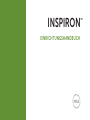 1
1
-
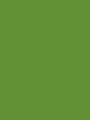 2
2
-
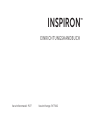 3
3
-
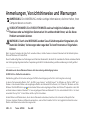 4
4
-
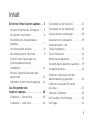 5
5
-
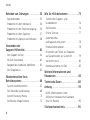 6
6
-
 7
7
-
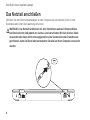 8
8
-
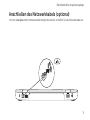 9
9
-
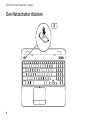 10
10
-
 11
11
-
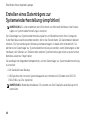 12
12
-
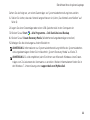 13
13
-
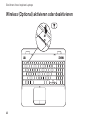 14
14
-
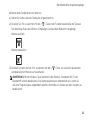 15
15
-
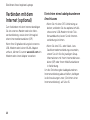 16
16
-
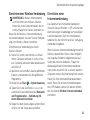 17
17
-
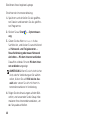 18
18
-
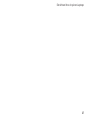 19
19
-
 20
20
-
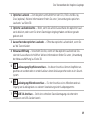 21
21
-
 22
22
-
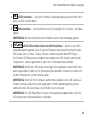 23
23
-
 24
24
-
 25
25
-
 26
26
-
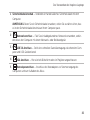 27
27
-
 28
28
-
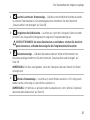 29
29
-
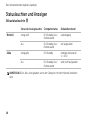 30
30
-
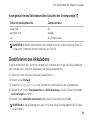 31
31
-
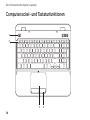 32
32
-
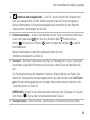 33
33
-
 34
34
-
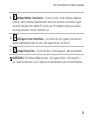 35
35
-
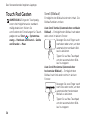 36
36
-
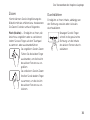 37
37
-
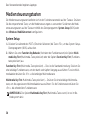 38
38
-
 39
39
-
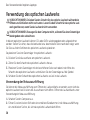 40
40
-
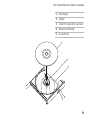 41
41
-
 42
42
-
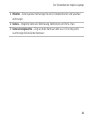 43
43
-
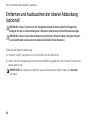 44
44
-
 45
45
-
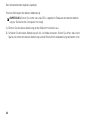 46
46
-
 47
47
-
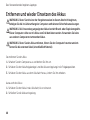 48
48
-
 49
49
-
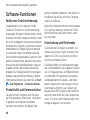 50
50
-
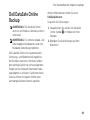 51
51
-
 52
52
-
 53
53
-
 54
54
-
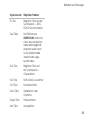 55
55
-
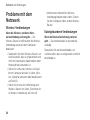 56
56
-
 57
57
-
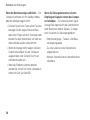 58
58
-
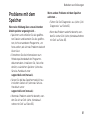 59
59
-
 60
60
-
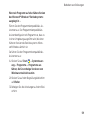 61
61
-
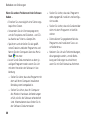 62
62
-
 63
63
-
 64
64
-
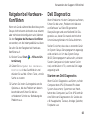 65
65
-
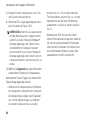 66
66
-
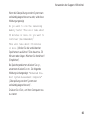 67
67
-
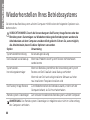 68
68
-
 69
69
-
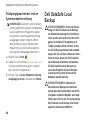 70
70
-
 71
71
-
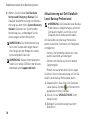 72
72
-
 73
73
-
 74
74
-
 75
75
-
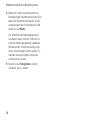 76
76
-
 77
77
-
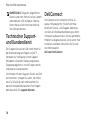 78
78
-
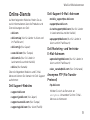 79
79
-
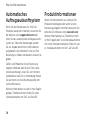 80
80
-
 81
81
-
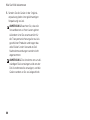 82
82
-
 83
83
-
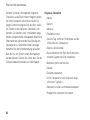 84
84
-
 85
85
-
 86
86
-
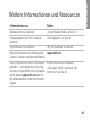 87
87
-
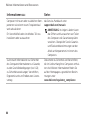 88
88
-
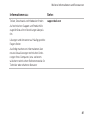 89
89
-
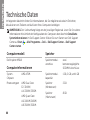 90
90
-
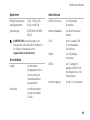 91
91
-
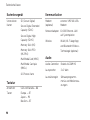 92
92
-
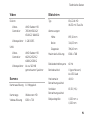 93
93
-
 94
94
-
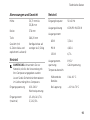 95
95
-
 96
96
-
 97
97
-
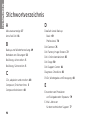 98
98
-
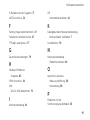 99
99
-
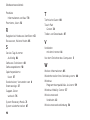 100
100
-
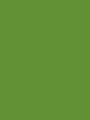 101
101
-
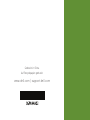 102
102
Dell Inspiron M511R Schnellstartanleitung
- Typ
- Schnellstartanleitung
Verwandte Artikel
-
Dell Inspiron 15R N5110 Schnellstartanleitung
-
Dell Inspiron 14 N4020 Schnellstartanleitung
-
Dell Inspiron M301Z Schnellstartanleitung
-
Dell Inspiron 17R N7110 Schnellstartanleitung
-
Dell Inspiron 17 N7010 Schnellstartanleitung
-
Dell Inspiron 1546 Schnellstartanleitung
-
Dell Inspiron 15 N5030 Schnellstartanleitung
-
Dell Inspiron 15 M5030 Schnellstartanleitung
-
Dell Inspiron Mini Duo 1090 Schnellstartanleitung
-
Dell 500GB Portable External Hard Drive USB 3.0 Benutzerhandbuch